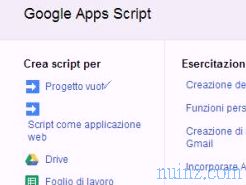यदि आप एक नियमित नेविगेटर रीडर हैं, तो आपको पता चल जाएगा कि हम कंप्यूटर मॉनिटरिंग यूटिलिटीज को कितना पसंद करते हैं, उन कार्यक्रमों को जानने के लिए कि पीसी में क्या होता है, प्रोसेसर का उपयोग कैसे किया जाता है, डिस्क स्थान का स्तर, मुफ्त रैम और इतने पर।
यदि आप एक नियमित नेविगेटर रीडर हैं, तो आपको पता चल जाएगा कि हम कंप्यूटर मॉनिटरिंग यूटिलिटीज को कितना पसंद करते हैं, उन कार्यक्रमों को जानने के लिए कि पीसी में क्या होता है, प्रोसेसर का उपयोग कैसे किया जाता है, डिस्क स्थान का स्तर, मुफ्त रैम और इतने पर। इस डेटा को नियंत्रण में रखना समस्याओं और चिंताओं के बिना कंप्यूटर की गारंटी देने का एक शानदार तरीका है और यह कम अनुभवी दोस्तों के पीसी पर होने पर समस्याओं को हल करने के लिए एक उपयोगी तरीका है।
हर कोई नहीं जानता कि विंडोज (विंडोज 7 और 8) की निगरानी के लिए एक उत्कृष्ट प्रणाली है जो कंप्यूटर पर हो रही है जिसे संसाधन निगरानी कहा जाता है जो समस्याओं के इतिहास को देखने के लिए विश्वसनीयता की निगरानी से संबंधित है।
इन आंतरिक विंडोज टूल्स के साथ एकमात्र समस्या यह है कि वे उपयोग करने में मुश्किल हैं और कम अनुभवी के बिल्कुल अनुकूल नहीं हैं।
READ ALSO: वास्तविक समय में विंडोज पीसी पर सिस्टम संसाधनों की जांच कैसे करें
एक नियंत्रण कक्ष है जो वास्तविक समय में काम करता है, मशीन के ओडोमीटर की तरह, जो किसी भी समय उपकरणों की प्रगति और पीसी के हार्डवेयर उपयोग को इंगित करता है, आप ग्लिंट नामक एक बहुत ही सरल और शक्तिशाली प्रोग्राम स्थापित कर सकते हैं।
Glint एक बहुत छोटा (0.5 एमबी से कम), पोर्टेबल और मुफ्त प्रोग्राम है जो विंडोज 2000 से विंडोज 10 तक सभी विंडोज पीसी पर काम करता है, जो प्रत्येक संसाधन की स्थिति पर विभिन्न संकेतकों के साथ स्क्रीन पर एक छोटा सा फ्लोटिंग बॉक्स प्रदर्शित करता है। कंप्यूटर का ।
सूचक बहुत छोटा है और भारी नहीं है, इसे स्क्रीन के एक कोने में ले जाया जा सकता है और इसे सुपरपंप किया जा सकता है ताकि इसे हमेशा नियंत्रण में रखा जा सके।
आपको यह समझने के लिए एक विशेषज्ञ होने की आवश्यकता नहीं है कि यह क्या संकेत देता है, यह सिर्फ उन आदतों को पढ़ने के लिए थोड़ी आदत रखता है जो हर सेकंड ऊपर और नीचे जाते हैं और कंप्यूटर की स्थिति पर जासूसों की तरह काम करते हैं।
कार्यक्रम आपको समझने के लिए आसान तरीके से वास्तविक समय में WMI (विंडोज मैनेजमेंट इंस्ट्रूमेंटेशन) डेटा को देखने की अनुमति देता है।
लक्ष्य मौजूदा सिस्टम स्थिति की एक समग्र समग्र तस्वीर प्रदान करने के लिए है, जो कि प्रदर्शन पर विस्तृत जानकारी और प्रोसेस मॉनिटर और Microsoft प्रदर्शन मॉनिटर जैसे उन्नत निगरानी उपकरणों के साथ विश्लेषण किया गया है।
Glint प्रारंभ करें और जो आप देखते हैं उसके विभिन्न विकल्पों और अर्थों तक पहुंचने के लिए उस पर राइट क्लिक करें।
इस बीच, आप यह चुन सकते हैं कि ग्राफ़ या बार के साथ डेटा देखना है या नहीं और एक छोटा या बड़ा बॉक्स प्रदर्शित करना है या नहीं।
सेटिंग्स पर दबाव डालने के बजाय आप प्रोग्राम के कॉन्फ़िगरेशन को कस्टमाइज़ करने और चुनने के लिए चेक करने के लिए दर्ज करते हैं (हालांकि यह अंग्रेजी में है और समझना आसान नहीं है)।
200 संकेतक तक संभावित रूप से प्रदर्शित किए जा सकते हैं।
संकेतकों से परिचित होने से पहले, बड़े दृश्य को सेट करने की सलाह दी जाती है जो प्रत्येक बार के ऊपर लेबल दिखाता है (उनमें से प्रत्येक पर माउस को पार करके आप पूरा लेबल देख सकते हैं)।
नियंत्रण CPU उपयोग, कैश, नेटवर्क, सिस्टम कॉल प्रति सेकंड, मेमोरी, डिस्क रीड, डिस्क राइट और कई अन्य कम परिचित चीजें प्रदर्शित करते हैं।
सबसे अधिक संसाधनों पर कब्जा करने वाली प्रक्रिया को दाईं ओर भी दिखाया गया है ताकि आप किसी भी क्षण जान सकें कि कौन सा प्रोग्राम कंप्यूटर की शक्ति पर कब्जा कर रहा है।
वास्तविक समय में कंप्यूटर की स्थिति की निगरानी और संसाधनों के उपयोग के लिए एक और बहुत ही उपयोगी कार्यक्रम सिसगॉउ है, जिसमें ग्राफिक संकेतक हैं जो सीपीयू उपयोग, मेमोरी, डिस्क, नेटवर्क और ऑपरेटिंग सिस्टम दिखाते हैं ।